Ich erhalte die Fehlermeldung "ShopFactory - Not Responding", wenn ich meinen Shop in ShopFactory aktualisiere.
Um das Problem einzugrenzen, versuchen Sie, einen neuen Shop zu erstellen und fügen Sie dann zunächst einige Produkte hinzu, um zu sehen, ob das Problem nur in einem Shop-Projekt auftritt oder ob es auch in einem neuen Shop auftritt. Wenn ShopFactory nur in dem einen Shop abstürzt, ist es wahrscheinlich, dass Ihre Shop-Datenbank beschädigt ist oder mit einem kürzlich hinzugefügten benutzerdefinierten HTML-Code kollidiert. In diesem Fall müssen Sie sich an den ShopFactory-Support wenden, https://support.shopfactory.com, und die aktuellste Kopie Ihres Shops bereitstellen, damit unsere Entwickler das Problem genauer prüfen und eine dauerhafte Lösung anbieten können.
Backup your shop project: Keeping a constant backup of your shop projects - Knowledgebase / Getting Started - ShopFactory Help Center (deskpro.com)
Wenn ShopFactory ein Problem auf Ihrem Computer feststellt, wird es unerwartet heruntergefahren.
Sie müssen einen Speicherauszug erstellen und diesen dann an den ShopFactory-Support senden. Auf diese Weise kann der Support herausfinden, was die Ursache für das Herunterfahren von ShopFactory auf Ihrem Computer ist; es könnte eine andere Softwareanwendung auf Ihrem Computer sein, die mit ShopFactory kollidiert.
Windows erstellt immer dann eine Dump-Datei, wenn ein Programm gezwungen wird, unerwartet herunterzufahren.
https://www.shopfactory.de/contents/de/d122.html
1. Öffnen Sie ShopFactory und befolgen Sie die Schritte, um es herunterzufahren.
2. Sie werden eine Warnmeldung sehen: "ShopFactory hat aufgehört zu antworten..."
Schließen Sie diese Meldung nicht; lassen Sie sie stehen, damit Sie die Dump-Datei erstellen können.
3. Öffnen Sie dann den Windows Task Manager
(Drücken Sie gleichzeitig die Tasten CTRL+Shift+Esc auf Ihrer Tastatur), um den Task-Manager zu öffnen
4. Suchen Sie im Task-Manager nach der Anwendung ShopFactory (SFeditorU.exe) und klicken Sie mit der rechten Maustaste darauf
5. Im Menü finden Sie die Option Dump-Datei erstellen - klicken Sie auf diese Option
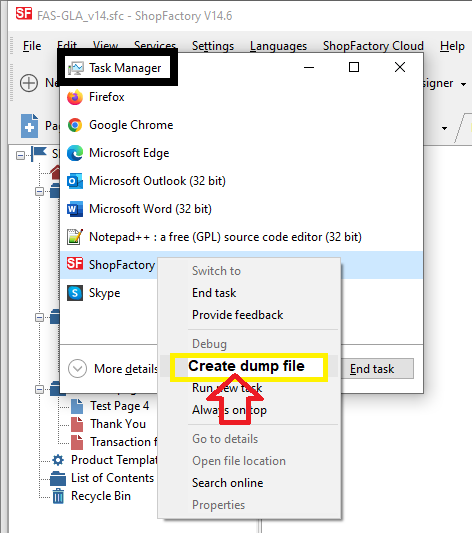
6. Es wird ein Fenster angezeigt, das besagt, dass eine Dump-Datei erstellt wird.
7. Drücken Sie CTRL+C (Copy), um den Speicherort Ihres Speicherauszugs zu kopieren (oder notieren Sie sich den Dateinamen und den Speicherort) -> senden Sie dann SF Support die Speicherauszugsdatei
- Klicken Sie mit der rechten Maustaste auf die Schaltfläche "Start" und wählen Sie "Erkunden", um den Windows Explorer zu öffnen und zu dem Ordner zu navigieren, in dem die Speicherauszugsdatei gespeichert wurde.
- Klicken Sie mit der rechten Maustaste auf die Dump-Datei
- Klicken Sie auf "Senden an -> Komprimierter (gezippter) Ordner".
- Die archivierte Datei wird in demselben Ordner gespeichert.
- Öffnen Sie Ihren Standardbrowser, z. B. Internet Explorer, und gehen Sie dann zu https://www.wetransfer.com/
- Klicken Sie auf +DATEIEN HINZUFÜGEN oder Durchsuchen -> suchen Sie die Datei, die Sie senden möchten.
- Senden Sie an die Support-E-Mail: contact@shopfactory.deskpro.com
- Klicken Sie auf Datei übertragen/senden
- Warten Sie, bis die archivierte Datei vollständig hochgeladen worden ist.


 Français
Français Deutsch
Deutsch